Jedwali la yaliyomo
Ikiwa unatafuta baadhi ya njia rahisi zaidi za kulinganisha safu wima nyingi katika Excel basi unaweza kupata makala hii kuwa ya manufaa. Wakati mwingine inakuwa muhimu kutafuta thamani maalum katika safu wima nyingi katika Excel. Lakini kufanya hivi kwa mikono inakuwa ya kuchosha na haifai. Kwa hivyo, ili kufanya hivi unaweza kufuata mojawapo ya mbinu zilizo hapa chini za kulinganisha safu wima nyingi katika Excel kwa urahisi.
Pakua Kitabu cha Kazi cha Excel
Linganisha Safu wima Nyingi.xlsx
Njia 5 za Kulinganisha Safu Wima Nyingi katika Excel
Hebu tuangalie jedwali lililo hapa chini. Hapa, nimetumia safu wima 5 zinazoitwa Mahali, Mwaka, Matunda, Mboga, Mauzo . Kwa Matunda au Mboga yoyote maalum, unaweza kutumia mbinu zifuatazo ili kupatanisha thamani zingine zinazolingana na Fruit au Mboga kutoka safu wima nyingi.

Mbinu-1: Kwa kutumia INDEX na chaguo la kukokotoa MATCH kwenye Safu Wima Nyingi
Tuseme, unataka kupata Thamani ya Mauzo inayolingana na kila bidhaa katika safu wima ya Bidhaa . Ili kupata thamani hii ni lazima ulinganishe kwenye safu wima nyingi na utumie fomula ya Mkusanyiko .
Mchanganyiko huu unajumuisha kitendakazi cha COLUMN , kitendakazi cha TRANSPOSE , kitendakazi cha MMULT , kitendakazi cha MATCH , na kitendakazi cha INDEX .
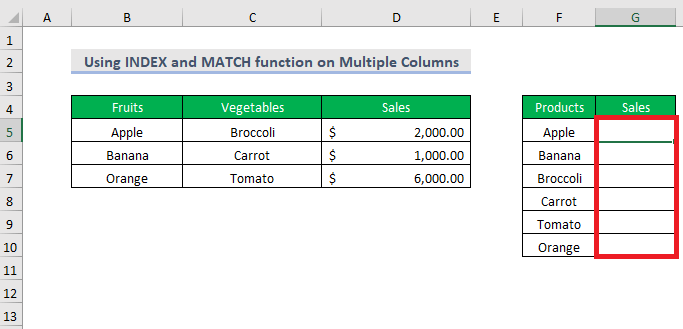
6>Hatua-01 :
➤Chagua towe Kiini G5
=INDEX($D$5:$D$7,MATCH(1,MMULT(--($B$5:$C$7=F5),TRANSPOSE(COLUMN($B$5:$C$7)^0)),0)) Hapa , –($B$5:$C$7=F5) itazalisha TRUE/ FALSE kwa kila thamani katika safu kutegemeana na vigezo iwapo imetimizwa au la na kisha — itabadilisha TRUE na FALSE ndani ya 1 na 0 .
Itaunda safu yenye safu mlalo 3 na safu wima 2.
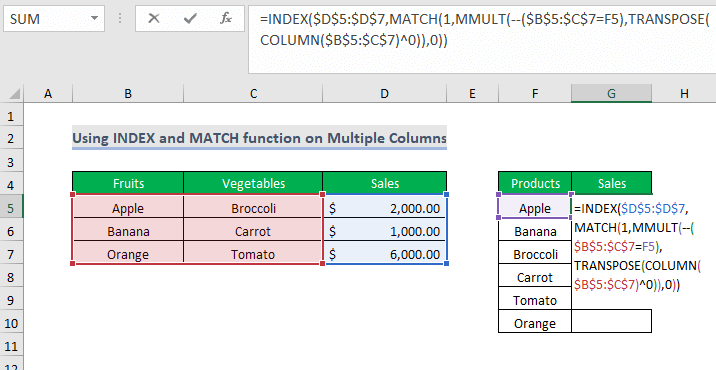
Katika sehemu hii, TRANSPOSE(COLUMN($B$5:$C$7)^0) , columN ya chaguo la kukokotoa itaunda safu yenye safu wima 2 na safu mlalo 1. , na kisha kitendaji cha TRANSPOSE itabadilisha safu hii kuwa safu wima 1 na safu 2.
Nguvu sufu itabadilisha thamani zote katika safu hadi 1 .
Kisha kitendaji cha MMULT itafanya kuzidisha matrix kati ya safu hizi mbili.
Tokeo hili litatumiwa na kitendakazi cha MATCH kama hoja ya safu yenye thamani ya kuangalia 1 .
Mwishowe, kitendakazi cha INDEX kitarudisha thamani inayolingana.
Hatua-02 :
➤Bonyeza INGIA
➤Buruta chini Ncha ya kujaza
15>
Matokeo :
Kisha utapata matokeo yafuatayo.

📓 Kumbuka:
Kwa matoleo mengine isipokuwa Microsoft 365 , inabidi ubonyeze CTRL+SHIFT+ENTER badala ya kubonyeza INGIA .
Soma Zaidi: Linganisha Safu Mbili na Utoe Nafasi ya Tatu katika Excel (Njia 3 za Haraka)
Mbinu-2: Kutumia Mfumo wa Mkusanyiko Kuoanisha Vigezo Nyingi
Kwa kulinganisha vigezo vingi katika safu wima nyingi na kupata thamani ya Mauzo ,inabidi utumie fomula ya Mkusanyiko ambayo inajumuisha kitendaji cha INDEX na MATCH .

Hatua-01 :
➤ Chagua towe Kiini H7
=INDEX(F5:F11, MATCH(1, (H4=B5:B11) * (H5=C5:C11) * (H6=D5:D11), 0)) Hapa, katika MATCH(1, (H4=B5:B11) * (H5=C5:C11) * (H6=D5:D11), 0) , 1 ni thamani ya kuangalia , H4, H5, H6 ndizo kigezo kitakachoangaliwa katika B5:B11, C5:C11, na D5:D11 mtawalia na 0 ni kwa kulingana kabisa.
Kisha kitendakazi cha INDEX kitatoa thamani inayolingana.

Hatua-02 :
➤Bonyeza INGIA na matokeo yafuatayo yataonekana.

📓 Kumbuka:
Kwa matoleo mengine isipokuwa Microsoft 365 , inabidi ubonyeze CTRL+SHIFT+ENTER badala ya kubonyeza INGIA .
Soma Zaidi: Mchanganuo bora wa kulinganisha safu wima mbili na kurudisha thamani (mifano 5)
Mbinu-3 : Kutumia Fomula Isiyo ya Mkusanyiko Ili Kuoanisha Vigezo Nyingi
Kwa kulinganisha vigezo vingi katika safu wima nyingi na getti ng thamani ya Mauzo , unaweza kutumia Yasiyo- fomula ya Mkusanyiko ambayo inajumuisha INDEX na kitendakazi cha MATCH .

Hatua-01 :
➤Chagua towe Kiini H7
=INDEX(F5:F11, MATCH(1, INDEX((H4=B5:B11) * (H5=C5:C11) * (H6=D5:D11), 0, 1), 0)) 
Hatua-02 :
➤Bonyeza INGIA kisha utapata matokeo yafuatayo.

Maudhui Yanayohusiana: Linganisha Safu Wima Tatu katika Excel na Urudishe aThamani(Njia 4)
Masomo Sawa:
- Linganisha Safu Mbili katika Excel na Uangazie Thamani Kubwa (Njia 4)
- Jinsi ya Kulinganisha Safu Mbili katika Excel kwa Thamani Zilizokosekana (njia 4)
- Jinsi ya Kulinganisha Safu Mbili na Kurudisha Maadili ya Kawaida katika Excel
- Excel Macro Kulinganisha Safu Mbili (Njia 4 Rahisi)
- Jinsi ya Kulinganisha Safu Mbili katika Excel kwa Mechi (njia 8)
Mbinu-4: Kutumia Fomula ya Mkusanyiko Ili Kulingana na Vigezo Nyingi katika Safu na Safu
Sasa, chukulia kuwa unataka kulinganisha vigezo katika safu mlalo na safu wima. Kwa kufanya hivi, lazima utumie fomula ya Mkusanyiko ambayo inajumuisha vitendaji vya INDEX na MATCH .

Hatua-01 :
➤ Chagua towe Kiini H8
=INDEX(C6:E8, MATCH(H7,B6:B8,0), MATCH(H5&H6,C4:E4&C5:E5,0)) MATCH(H7, B6:B8,0) inatumika kwa ulinganishaji wa safu mlalo, na MATCH(H5&H6, C4:E4&C5:E5,0) inatumika kwa safu wima. -kuoanisha busara.

Hatua-02 :
➤Bonyeza INGIA na utapata yafuatayo tokeo.

📓 Kumbuka:
Kwa matoleo mengine isipokuwa Microsoft 365 , lazima ubonyeze CTRL+SHIFT+ENTER badala ya kubonyeza ENTER .
Soma Zaidi: Jinsi ya Kulinganisha Safu wima 3 za Mechi katika Excel (4) Mbinu)
Mbinu-5: Kwa kutumia VLOOKUP
Tuseme, unataka kujua thamani inayolingana ya Mwaka, Mahali, na Mauzo kwa heshimahadi Ndizi . Ili kupata thamani nyingi kwa data moja uliyopewa inabidi utumie kitendakazi cha VLOOKUP .

Hatua-01 :
➤Chagua seli 3 za kutoa kwa wakati mmoja; C10, D10, E10
=VLOOKUP(B10,B4:E7,{2,3,4},FALSE) Hapa, B10 ni looku p_value , B4:E7 ni safu_ya_meza , {2,3,4} ndiyo col_index_num na FALSE ni ya Inayolingana Halisi .
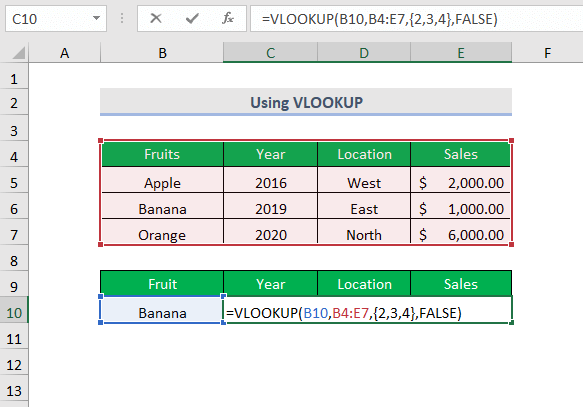
Hatua-02 :
➤Bonyeza INGIA na utapata matokeo yafuatayo.

📓 Kumbuka:
Kwa matoleo mengine isipokuwa Microsoft 365 , inabidi ubonyeze CTRL+SHIFT+ENTER badala ya kubonyeza ENTER .
Soma Zaidi: Jinsi ya Kulinganisha Safu Wima Tatu katika Excel Kwa Kutumia VLOOKUP
Sehemu ya Mazoezi
Kwa kufanya mazoezi peke yako tumetoa sehemu ya Mazoezi kama ilivyo hapo chini kwa kila mbinu katika kila mbinu. karatasi upande wa kulia. Tafadhali ifanye peke yako.

Hitimisho
Katika makala haya, nilijaribu kuangazia njia rahisi zaidi za kulinganisha safu wima nyingi katika Excel kwa ufanisi. Natumai utapata manufaa. Ikiwa una mapendekezo au maswali yoyote jisikie huru kushiriki nasi.

